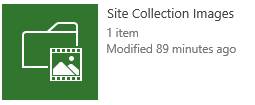23 – Remplacer le Logo PWA par le logo de votre entreprise
Nous voulons remplacer ce logo vert :
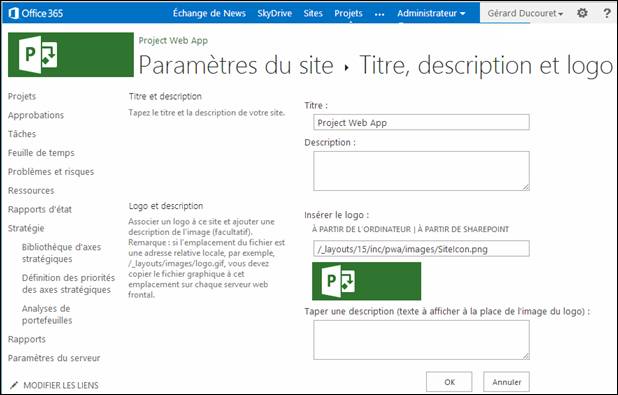
1.1.1
Première méthode à partir d'un fichier image sur
disque
Copier l’image de votre logo dans le répertoire de votre serveur :
K:\Program
Files\Common Files\microsoft shared\Web Server
Extensions\15\TEMPLATE\IMAGES\
Menu Gear ![]() / Site Settings / Look and Feel : Title, Description and Logo
/ Site Settings / Look and Feel : Title, Description and Logo
Menu Paramètres ![]() / Paramètres
du site / Aspect / Titre, description
et logo
/ Paramètres
du site / Aspect / Titre, description
et logo
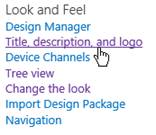
Dans la page Title, Description and Logo, dans la zone Insert Logo – Insérer le logo – coller le chemin d'accès au logo tel que spécifié ci-dessus.
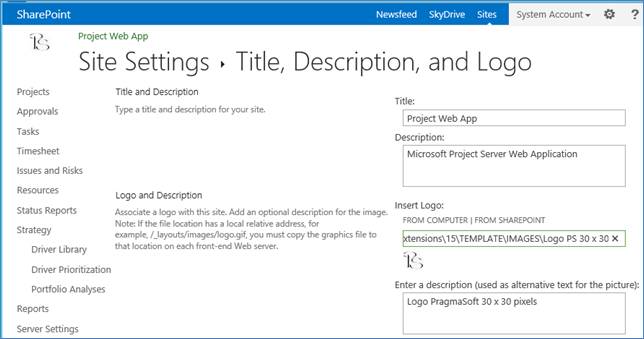
Le système reconnaît le logo et l'affiche à deux endroits, mais lorsque l'on valide, il nous dit:
Site Logo path is not valid
Clic sur le lien FROM COMPUTER très discret, juste au-dessus de la zone Insert Logo:
Ceci nous ouvre une boîte de dialogue blanche : Add a document (voir page suivante)
Clic sur Browse pour aller chercher le fichier logo "Logo PS 30 x 30.JPG" et confirmer son emplacement.
Le système convertit ce chemin d'accès en URL :
L’URL finale "réduite" est :
/PWA/SiteAssets/Logo
PS 30 x 30.JPG
L'URL complète serait : http://winsrv-us/PWA/SiteAssets/Logo%20PS%2030%20x%2030.JPG
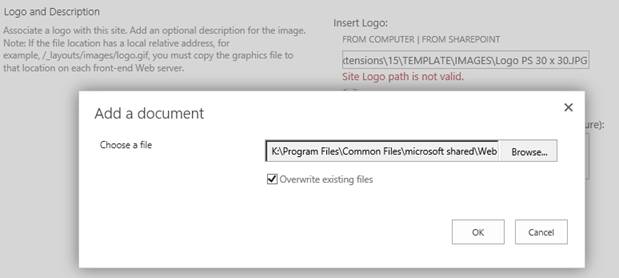
L’URL finale "réduite" est :
/PWA/SiteAssets/Logo
PS 30 x 30.JPG
Rappel : Le logo original est le suivant :
/_layouts/15/inc/pwa/images/SiteIcon.png
1.1.2
Deuxième méthode : Logo uploadé dans une collection
d'images SharePoint
Dans la page Web du modèle de site à modifier :
Menu Gear ![]() / Edit Page
/ Edit Page
|
|
Dans la page Site Content, Clic sur
l'icône Site Collection
Images. |
Dans la page Site Collection Images, Clic sur New Item
Dans la boîte Add a document: Clic sur Browse pour aller chercher le fichier .JPG dans le répertoire précédant.
(Voir page suivante)
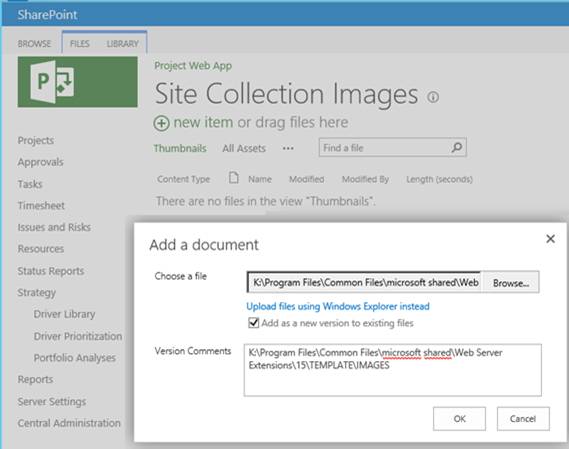
Clic
sur OK
Une boîte "Site Collection Images Logo PS 30 x 30.jpg" s'affiche
(Voir page suivante)
Saisir les renseignements complémentaires voulus.
Clic Save
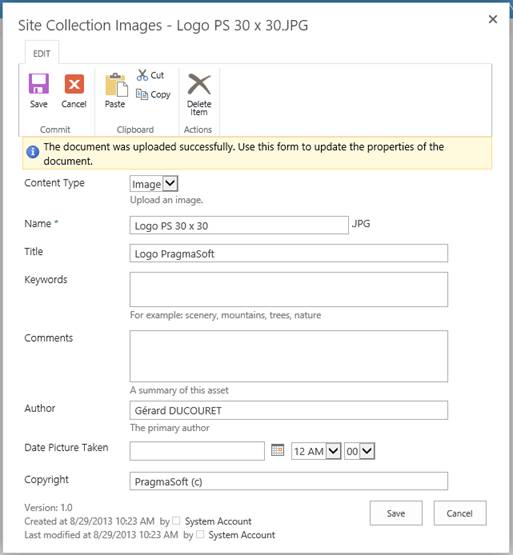
Saisir les renseignements complémentaires voulus.
Clic Save
Dans la page Site Collection Images, Clic-Droit sur l'icône du logo
Dans le menu : Sélectionner Properties.
Dans la boîte de dialogue Properties, copier l'URL du fichier téléchargé précédemment :
[Ctrl]+A puis [Ctrl] C
Revenir dans la page Title, Description and logo :
Menu Gear ![]() / Site Settings / Look and Feel : Title, description and Logo
/ Site Settings / Look and Feel : Title, description and Logo
Voir page 3.
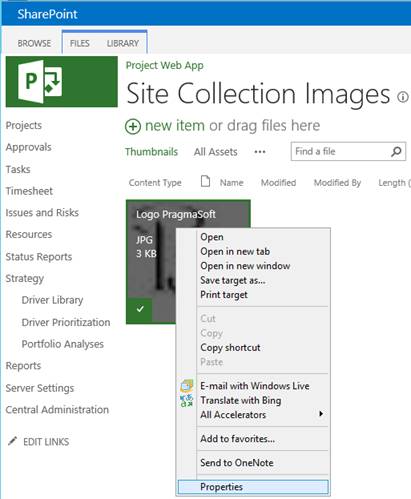
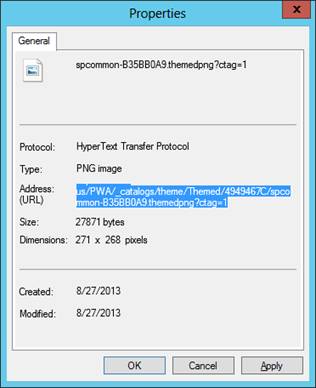
Figure 65 : Copier l'URL
Nous sommes revenus dans la page Site Settings, Title, Description and Logo :
http://winsrv-us/PWA/_catalogs/theme/Themed/4949467C/spcommon-B35BB0A9.themedpng?ctag=1
Clic sur le lien FROM SHAREPOINT
Dans la zone Insert Logo, coller l'URL collectée en page 3
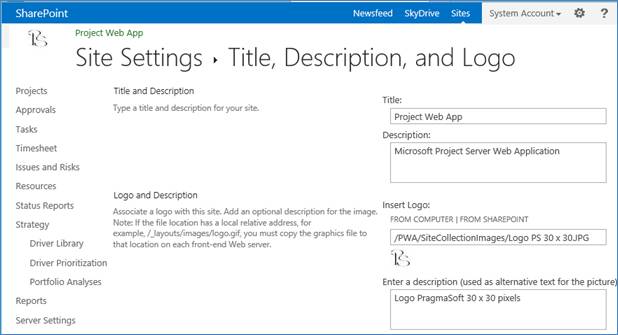
NB : L'URL du logo dans SharePoint est :
http://winsrv-us/PWA/SiteCollectionImages/Forms/Thumbnails.aspx#
L'URL raccourcie dans la page "Title Description and Logo" est alors :
/PWA/SiteCollectionImages/Logo PS 30 x 30.JPG